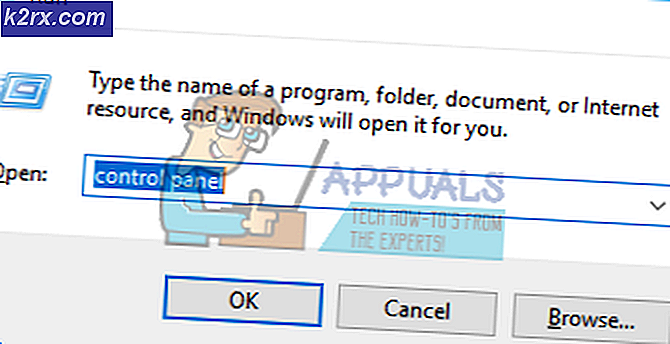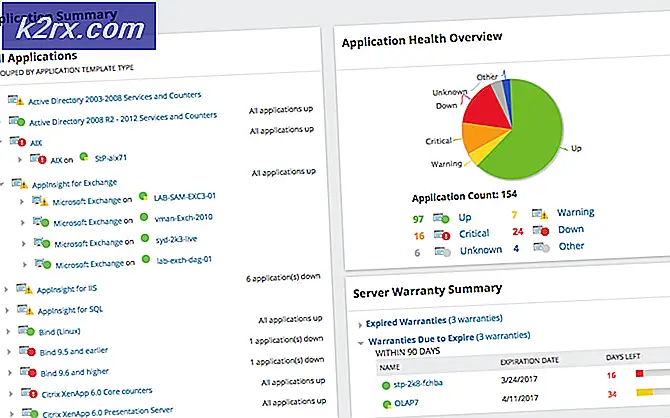Wie zu beheben, geschah etwas Fehler 0xC1800103 - 0x90002
Das Media Creation Tool ist eines der besten Tools in Microsofts Arsenal. Es ist ein erstaunliches Dienstprogramm, mit dem Sie Ihren Computer auf Windows 10 aktualisieren oder ein Installationsmedium für Windows erstellen können, z. B. einen USB oder eine DVD, die Sie für ein anderes Gerät verwenden können. Dieses Tool weist jedoch einige Eigenheiten und Fehler auf, z. B. den Fehler 0xc1800103 - 0x900002, dessen tatsächliche Ursache von Gerät zu Gerät variieren kann.
Dieser Fehler tritt auf, wenn Sie auf Windows 10 upgraden, und die ISO wird fast vollständig heruntergeladen oder heruntergeladen, aber überprüft, und wenn dies passiert, sind die gesamte Zeit und die Daten, die Sie für die Einrichtung ausgegeben haben, ziemlich verschwendet.
Wenn Sie einer der Benutzer sind, die davon betroffen sind, gibt es ein paar Dinge, die Sie ausprobieren können, und es kann nicht schaden, sie zu versuchen. Lesen Sie weiter und versuchen Sie, dieses Problem mit den folgenden Methoden zu lösen.
Methode 1: Reparieren beschädigter Dateien
Laden Sie Reimage Plus herunter und führen Sie es aus, um beschädigte und fehlende Dateien von hier aus zu scannen und wiederherzustellen, und prüfen Sie dann, ob der Fehler ' 0xC1800103 - 0x90002 ' verschwunden ist.
Methode 2: Reinigen Sie den Download-Ordner
Da einer der vielen Gründe für diesen Fehler darin besteht, dass die Dateien, die für das Upgrade heruntergeladen werden, verwechselt werden, ist eine der möglichen Lösungen, in den Ordner zu gehen, in den sie heruntergeladen wurden, und alles darin zu löschen .
- Halte die Windows-Taste gedrückt und drücke R. Geben Sie im Dialogfeld "Ausführen" % SystemRoot% \ SoftwareDistribution \ Download ein und klicken Sie auf "OK".
- Löschen Sie alles, einschließlich der Dateien und Unterordner. Führen Sie das Setup erneut aus, es sollte ohne Probleme abgeschlossen werden. Beachten Sie, dass diese Methode möglicherweise nicht für alle Benutzer funktioniert. Wenn dies nicht der Fall ist, fahren Sie mit den nächsten fort.
Methode 3: Löschen Sie alles in Microsoft Temp-Verzeichnis
Dies ist ein anderes Verzeichnis, das dazu führen kann, dass Dateien durcheinander geraten. Wenn Sie alles löschen, können Sie überprüfen, ob Sie den Fehler beheben möchten.
- Halte die Windows-Taste gedrückt und drücke R. Geben Sie im Dialogfeld "Ausführen" C: \ $ Windows. ~ BT ein und klicken Sie auf "OK". Wenn Ihr Betriebssystem nicht auf der Partition C: drive \ installiert ist, vergewissern Sie sich, dass Sie den Buchstaben mit dem entsprechenden ersetzen.
- Löschen Sie alles im Ordner C: \% Windows. ~ BT und versuchen Sie erneut, das Medienerstellungstool auszuführen.
Methode 4: Überprüfen Sie Ihre Spracheinstellungen
Falsche Spracheinstellungen oder Uhrzeit- und Datumseinstellungen in einigen Situationen können eine Reihe von Problemen verursachen, auch wenn dies nicht als etwas erscheint, das Probleme verursachen könnte. Glücklicherweise ist das Überprüfen und Einrichten ziemlich einfach.
- Drücken Sie die Windows- Taste auf Ihrer Tastatur, geben Sie Systemsteuerung ein, und öffnen Sie das Ergebnis.
- Wechseln Sie in der oberen rechten Ecke zur Ansicht Symbole, und suchen und öffnen Sie Sprachen im Fenster.
- Sie sollten jetzt in der Lage sein, die Sprache zu sehen, und sie sollte zusammen mit dem Tastaturlayout korrekt eingestellt sein. Wenn dies nicht der Fall ist, ändern Sie es in die richtige. Siehe Schritte ( hier ). Versuchen Sie nach der Änderung der Sprache das Medienerstellungs-Tool erneut auszuführen.
- Wenn die Sprache, auf die Ihr Betriebssystem eingestellt ist, nicht in der Liste der Sprachen enthalten ist, sollten Sie sie manuell hinzufügen. Bei älteren Windows-Versionen sollten Sie auf die Schaltfläche Hinzufügen klicken und die Sprache sowie das Tastaturlayout aus der Liste der Sprachen hinzufügen. Bei neueren Versionen sehen Sie über den Sprachen eine Schaltfläche zum Hinzufügen einer Sprache. Verwenden Sie diese Option, um die Sprache hinzuzufügen, auf die das Betriebssystem derzeit eingestellt ist. Sie können die Spracheinstellungen schließen, nachdem Sie fertig sind.
Obwohl es ein äußerst nützliches Werkzeug ist, kommt das Media Creation Tool nicht ohne Fehler und Macken aus. Dies ist einer von ihnen, Sie können es leicht beheben, indem Sie die Schritte in den Methoden oben befolgen.
PRO TIPP: Wenn das Problem bei Ihrem Computer oder Laptop / Notebook auftritt, sollten Sie versuchen, die Reimage Plus Software zu verwenden, die die Repositories durchsuchen und beschädigte und fehlende Dateien ersetzen kann. Dies funktioniert in den meisten Fällen, in denen das Problem aufgrund einer Systembeschädigung auftritt. Sie können Reimage Plus herunterladen, indem Sie hier klicken